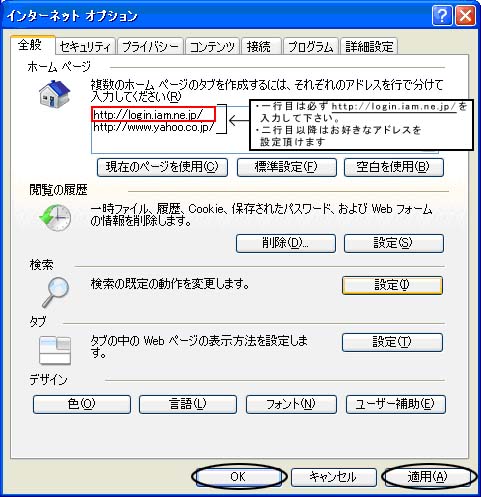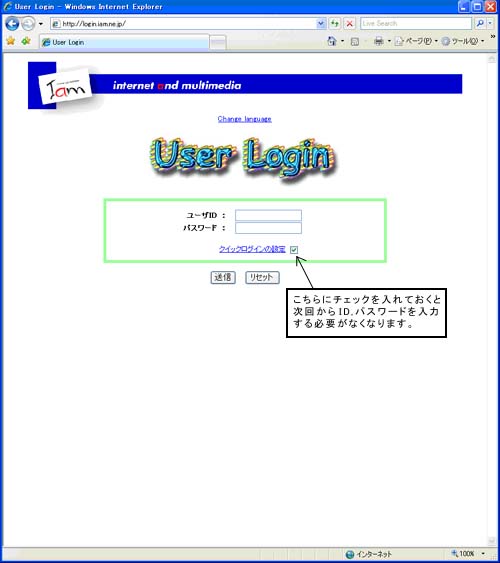ボタンをクリックする
ボタンをクリックする
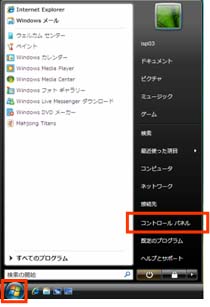
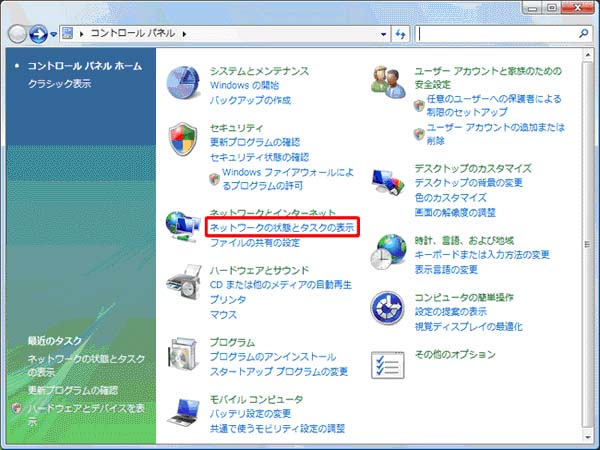
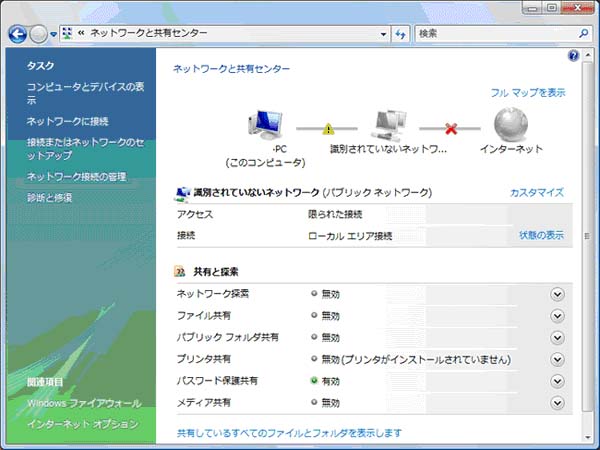

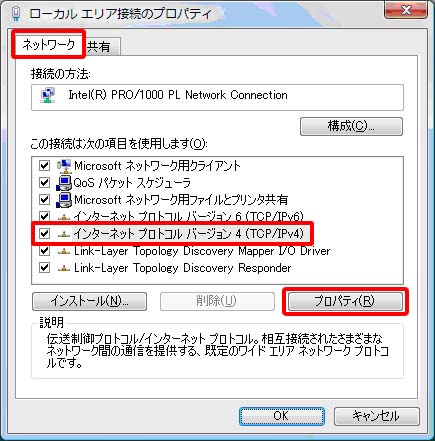
「OK」ボタンで終了
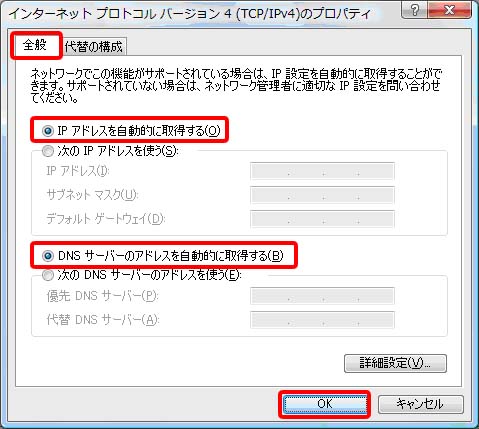
 ボタンをクリックする
ボタンをクリックする
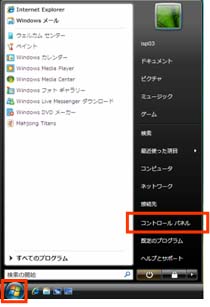
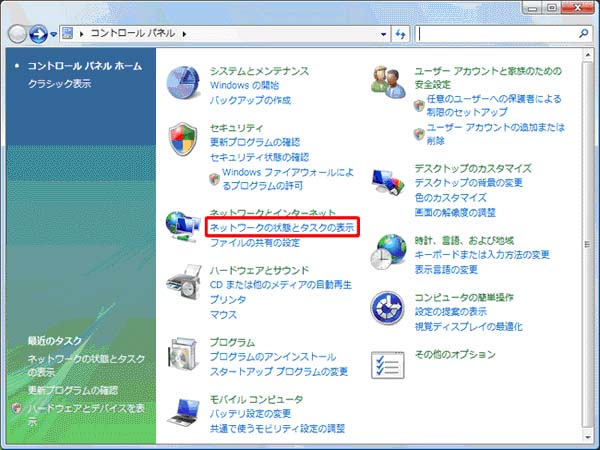
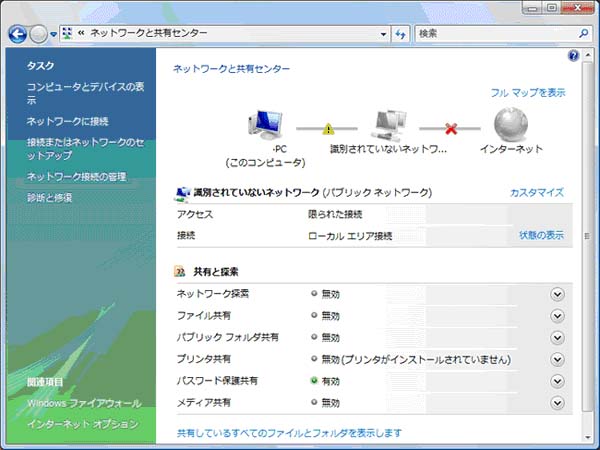

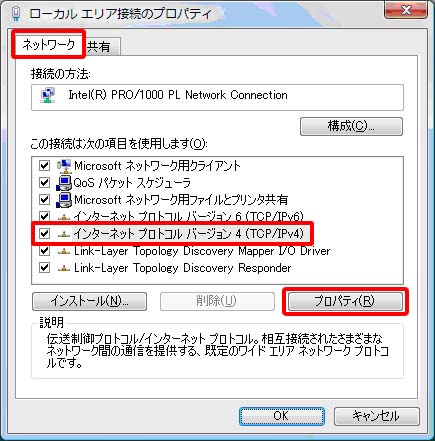
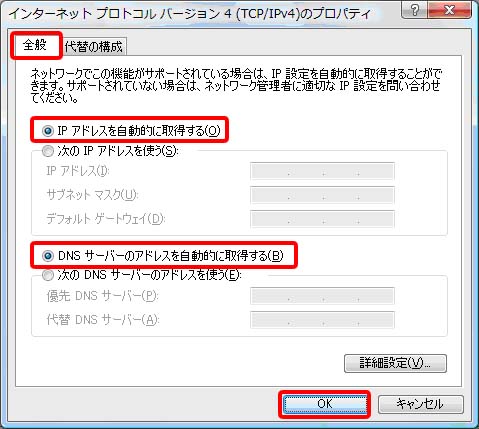
 インターネットエクスプローラを起動する。
インターネットエクスプローラを起動する。
| (例)※実際は「登録完了用紙」内容に基づいて入力して下さい。 |
[ご契約内容]
登録番号「a0000000」
ユーザID「***-***」
パスワード「1234567」
認証ホームアドレス「http://login.iam.ne.jp/」
|